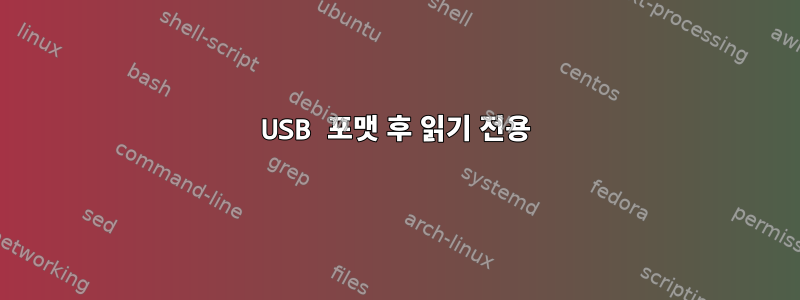
USB 플래시 드라이브를 포맷했는데, 다른 곳에서 파일을 이동하거나 생성하려고 하면 "대상이 읽기 전용입니다."라는 메시지가 나타납니다. 그런데 이거 해봤는데 chmod 777 /media/denis/USB안되네요? USB의 파일 시스템이 무엇이든 문제가 지속됩니다(NTFS, FAT32 및 EXT4를 사용해 보았습니다).
파일을 가져오는 유일한 방법은 를 사용하는 것입니다 sudo cp from to. 분명히 이것은 너무 안타까운 일입니다. USB로 파일을 이동할 때 마우스를 사용하고 싶습니다.
시스템: Linux Mint 18.0, 불과 1주일 전의 USB 플래시 드라이브, 이전에는 Mint ISO가 있었지만 나중에 포맷했습니다.
답변1
다시 포맷하기 전에 운영 체제가 있었습니까? Linux Live 배포판이 마음에 드시나요? 그렇다면, 특히 GPT인 경우 부팅 플래그가 설정될 수 있습니다.
USB 스틱을 Windows 10 PC로 이동하고 msdos(Linux에서는 FAT32로 간주)로 포맷한 경우 이제 USB 스틱에 볼륨 설명자 폴더가 있을 수 있습니다. Windows 10에서 포맷한 후 Linux에서 포맷하여 gparted에서 "키"로 간주되는 볼륨 설명자 폴더를 제거해야 합니다.
Linux에서 USB 드라이브를 FAT32로 다시 포맷하면 이제 정상적으로 파일을 복사할 수 있습니다. UEFI/GPT 형식인 경우 "fixparts"를 실행하여 GPT 테이블을 삭제하고 MBR을 작성해야 할 수도 있습니다.
답변2
첫째, 모든 형태의 마운트는 권한 있는 Linux 작업입니다. 따라서 USB 드라이브를 마운트하려면 루트 권한이 필요합니다.
/etc/fstab그러나 다음 항목을 파일 에 넣으면 :
/dev/sdb /mnt ext4 noauto,users
그리고 권한이 /mnt777인지 확인하세요. 루트가 아닌 사용자는 USB 드라이브를 마운트 및 마운트 해제할 수 있습니다.
답변3
sudo fdisk -l
USB 키와 동일한 크기의 드라이브를 검색하여 USB를 찾으 세요 . 예를 들어 16GB USB 키가 있는 경우 다음과 같은 정보가 있어야 합니다./dev/sdb1-15GB. 어느 것인지 알고 나면 다음을 시도해 보세요.
sudo mount -o remount,rw /dev/sdb
그냥 교체하세요./dev/sdbUSB 키에 사용되는 식별자입니다.
그래도 작동하지 않으면 gParted를 열고 올바른 드라이브(참고)를 선택한 다음장치 > 파티션 테이블 생성그런 다음 선택시스템 보안그런 다음 클릭적용하다(스틱에 있는 모든 데이터가 삭제됩니다!) 그런 다음 드라이브를 FAT32로 포맷합니다.


